Utilisation d'Internet Explorer
- Utilisation d'Internet Explorer
- Importance des Favoris
- ajouter un Favori pendant la connexion
- ajouter un Favori à partir de l'Historique
- ranger les Favoris
- supprimer, renommer, etc. un Favori
- déplacer les Favoris
- enregistrer ou imprimer les Favoris
- effacer les historiques
- Consultation en ADSL
- Connexion RTC : consultation hors connexion
- augmenter la taille de Temporary Internet Files
- déplacer Temporary Internet Files
- Réduire son temps de connexion en bas débit
Internet Explorer |
Internet est le navigateur Internet intégré à Windows. Pour le lancer : |
 Utilisation
d'Internet Explorer :
Utilisation
d'Internet Explorer :
L'utilisation d'Internet Explorer varie suivant le type de connexion :
En connexion RTC (bas débit) :
- on consultera autant que possible hors connexion, pour limiter le temps
de connexion,
- on utilisera le cache Internet (Fichiers Internet Temporaire), pour éviter de recharger, à chaque
fois, les pages consultées précédemment.
En connexion ADSL (haut débit) :
- on pourra rester connecté et consulter les pages web sans restriction,
- on évitera l'utilisation du cache Internet, afin d'avoir toujours des pages à jour (voir).
En tous les cas :
- on placera les pages intéressantes dans les Favoris, pour pouvoir
les retrouver facilement,
- on utilisera l'Historique, pour retrouver une page consultée précédemment.
![]() Sécurité :
Sécurité :
Particulièrement si on est connecté en ADSL, il est indispensable de se prémunir
contre les risques inhérents à Internet.
Voir mes pages :
- Antivirus, Antitroyens
- Antispyware Ad-Aware Spybot
Il faut aussi savoir :
- utiliser le mode plein écran (voir)
- utiliser la barre de liens (voir)
- utiliser l'Historique.
Sauvegarder une page web :
Pour enregistrer une page web dans un seul fichier.
Dans Internet Explorer :
- menu Fichier, Enregistrer sous...,
Dans la partie Type :
- sélectionner "Archive Web, fichier seul (*.mht),
- renommer la page, sélectionner le dossier d'enregistrement,
- cliquer sur "Enregistrer".
CacheSentry :
un logiciel qui gère le cache Internet (Temporary Internet File). Obsolète ?
Télécharger CacheSentry sur Clubic.com :
http://www.clubic.com/telecharger-fiche308730-cachesentry.html
 Importance
des Favoris :
Importance
des Favoris :
Selon le navigateur Internet que l'on utilise, ils portent un nom différent :
- Internet Explorer et Google Chrome = Favoris
- Firefox = Marque-pages
- Safari - Onglets
Il est indispensable d'utiliser les Favoris. Chaque site visité qui représente un intérêt doit être ajouté dans les Favoris pour être retrouvé facilement.
Pendant la consultation, il est préférable d'afficher la fenêtre Favoris. Ainsi, on pourra passer plus facilement d'un site à un autre.
On peut également mettre des Favoris :
- dans la barre de liens (voir),
- dans la barre de lancement rapide (sous Windows 98, XP, Vista)
 ajouter
un Favori :
ajouter
un Favori :
Lorsqu'on visite un site, une page web, il est recommandé de l'ajouter à ses Favoris pour pouvoir la retrouver facilement ensuite.
On peut mettre dans les Favoris :
- la page d'accueil d'un site,
- certaines pages de ce site qui contiennent l'information particulière qui nous intéresse.
| A la prochaine connexion, on pourra actualiser la page si elle est susceptible d'avoir été modifiée. |
Il faudra d'abord afficher la page dans Internet Explorer.
Ensuite, plusieurs commandes sont utilisables :
| 1 Dans la fenêtre Favoris : - cliquer sur Ajouter... - cliquer sur OK. |
|
| 2 Avec le bouton droit de la souris : - cliquer avec le bouton droit à l'intérieur de la page Web, - sélectionner "Ajouter aux Favoris..." - cliquer sur OK. ou, - cliquer avec le bouton droit sur un lien hypertexte, - sélectionner "Ajouter aux Favoris..." - cliquer sur OK. (dans ce cas, c'est la page visée par le lien hypertexte qui sera ajoutée aux Favoris). 3 Dans le menu Favoris : |
|
A signaler qu'avec chacune de ces méthodes, on peut renommer le Favori et/ou le placer dans un
sous-dossier.
(en RTC : Il est préférable de le faire après déconnexion).
 ajouter
un Favori à partir de l'Historique :
ajouter
un Favori à partir de l'Historique :
On peut ajouter l'adresse d'un site, d'une page web, hors connexion.
Il suffira de la retrouver :
- en reprenant les pages dans l'ordre de leur consultation,
ou
- en utilisant l'Historique :
- cliquer sur Historique dans la barre des menus,
- sélectionner l'Affichage par date ou par site,
- cliquer sur le dossier du site pour accéder aux pages de ce site,
- cliquer avec le bouton droit sur les pages que l'on souhaite ajouter aux favoris,
- sélectionner "Ajouter aux Favoris".
 ranger
les Favoris :
ranger
les Favoris :
Pour ranger les Favoris, il faudra les classer par dossiers.
1 Dans la fenêtre des Favoris :
- cliquer sur "Organiser..."
2 Par le menu Favoris :
- menu Favoris, Organiser les Favoris...
On peut, par exemple créer un dossier "Sites à visiter". On peut créer des dossiers thématiques.
 supprimer,
renommer, etc. un Favori :
supprimer,
renommer, etc. un Favori :
| - cliquer avec le bouton droit sur un Favori, - sélectionner la commande désirée. Les plus intéressantes : |
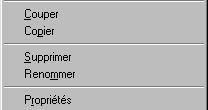 |
 déplacer
les Favoris :
déplacer
les Favoris :
Sous Windows XP, les Favoris d'Internet Explorer se trouvent ici :
C:\Documents and Settings\utilisateur\Favoris
(pour chaque utilisateur)
On peut les déplacer pour les mettre sur un autre disque, une autre partition, dans un autre dossier.
1 Déplacer les Favoris avec TweakUI (voir):
Dans TweakUI :
- cliquer sur la croix à gauche de Poste de Travail (My Computer), pour dérouler l'arborescence,
- sélectionner Dossiers (Special Folders), puis Favoris (Favorites),
- cliquer sur Changer... (Change Location)
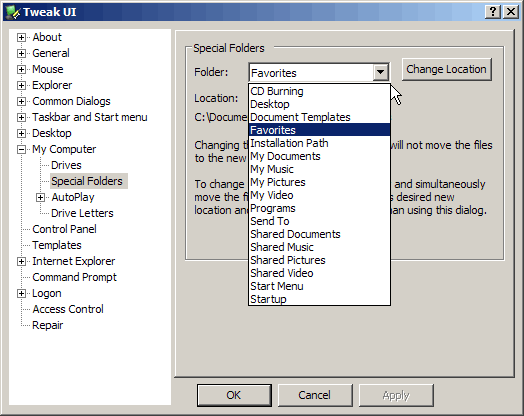
Ce qui correspondant aux clés suivantes dans la Base de Registre :
HKEY_CURRENT_USER\Software\Microsoft\Windows\CurrentVersion\Explorer\Shell Folders\favorites
HKEY_CURRENT_USER\Software\Microsoft\Windows\CurrentVersion\Explorer\User Shell Folders\favorites
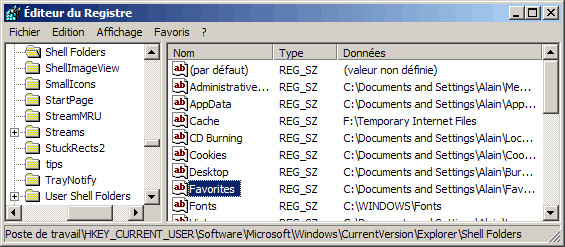
2 Déplacer les Favoris avec Favorg :
Favorg est un petit programme gratuit, en anglais :
http://www.gratilog.net/xoops/modules/mydownloads/singlefile.php?cid=88&lid=603
http://jceel.free.fr
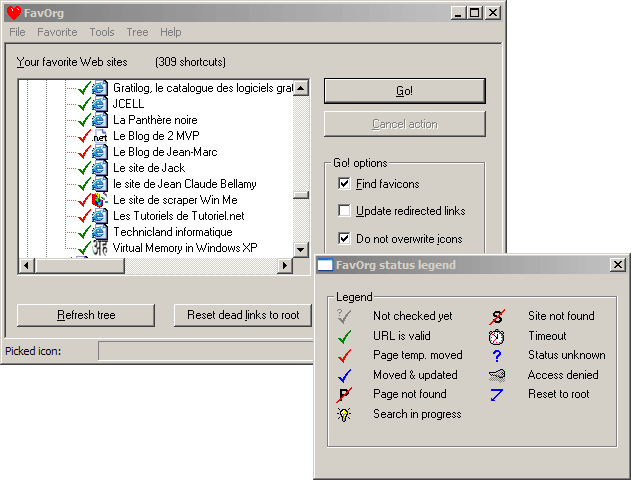
Favorg permet également de vérifier la validité des Favoris.
 enregistrer
ou imprimer les Favoris :
enregistrer
ou imprimer les Favoris :
On peut exporter la liste des Favoris :
- menu Fichier, Importer et Exporter...,
- etc.
Enregsitrer les Favoris régulièrement est très recommandé !
Il est préférable d'enregistrer le fichier créé (bookmark.html) sur une clé USB ou sur un autre support (CD-RW de sauvegarde). Ainsi, en cas de problème, on pourra importer ses Favoris à partir de la sauvegarde.
Imprimer les Favoris a peu d'intérêt car le fichier obtenu n'affichera que le titre des
Favoris (pas l'adresse Internet). A moins que :
http://support.microsoft.com/KB/237954
http://www.linternaute.com/hightech/maquestion/internet/imprimer-liens-url-page.shtml
Pour enregistrer (ou imprimer) la liste des Favoris :
Utiliser FavoritesView v1.00 :
http://www.nirsoft.net/utils/faview.html
 effacer
les historiques :
effacer
les historiques :
Pour effacer toute trace de navigation :
Dans Internet Explorer :
- menu Outils, Options Internet...,
1 Dans l'onglet Général :
- cliquer sur Supprimer les Cookies...,
- cliquer sur Supprimer les Fichiers..., (fichiers temporaires),
- cliquer sur Effacer l'Historique
2 Dans l'onglet Contenu :
- cliquer sur Saisie semi-automatique...
- cliquer sur Effacer les formulaires,
- décocher "Adresses Web" (Utiliser la saisie semi-automatique pour)
- cliquer sur Ok.
 Consultation
en ADSL :
Consultation
en ADSL :
Pour une connexion en RTC (bas débit) il est préférable de conserver le contenu
des fichiers Internet temporaires dans le cache (ceci afin de ne pas avoir à recharger les pages
lorsqu'on y accède à
nouveau).
Par contre, pour une connexion en ADSL, il est préférable de les supprimer à la
fermeture d'Internet Explorer :
Dans Internet Explorer :
- menu Outils, Options Internet...,
- onglet Avancé,
- cocher "Vider le dossier Temporary Internet Files lorsque le navigateur est fermé".
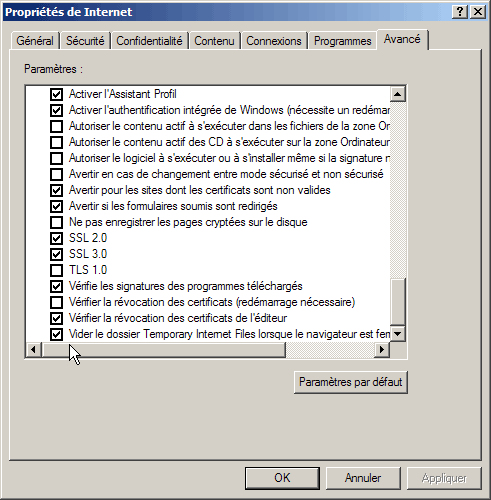
Ou on peut utiliser CacheSentry :
http://www.enigmaticsoftware.com/cachesentry/
Cache Sentry permet de gérer la taille et l'utilisation du cache Internet de manière plus
efficace qu'Internet Explorer.
 Connexion
RTC : consultation hors connexion :
Connexion
RTC : consultation hors connexion :
Internet Explorer possède un cache (dossier Temporary Internet Files) qui contient les pages Web visitées récemment. On peut donc sans problème consulter hors connexion.
Pour consulter hors connexion :
1 Charger les pages dans le cache :
- lancer Internet Explorer et se rendre sur le site désiré,
- créer un Favori de la page principale,
- faire défiler les pages en ayant soin de les charger entièrement,
- se déconnecter.
2 Consulter les pages :
- cliquer sur le Favori du site,
- cliquer sur "Travailler hors connexion",
- consulter les pages dans l'ordre de leur visite.
On peut également sauvegarder l'intégralité d'une page web :
menu Fichier, Enregistrer sous…,
Dans la partie Type :
- sélectionner "Archive Web, fichier seul (*.mht)
 Augmenter
la taille de Temporary Internet Files :
Augmenter
la taille de Temporary Internet Files :
La quantité de pages accessibles hors connexion dépend aussi de la taille du cache Temporary Internet Files. Au besoin, on peut augmenter la taille de ce cache.
- menu Outils, Options Internet...,
- rubrique Temporary Internet Files, cliquer sur "Paramètres",
- augmenter l'espace disque à utiliser (avec un disque de 2 Go, on peut consacrer 100 Mo au
cache).
Augmenter la durée de l'Historique :
Si la durée de l'Historique est trop courte, les pages disparaîtront également. On pourra augmenter cette durée.
- menu Outils, Options Internet...,
- rubrique Historique,
- régler le nombre de jours pendant lequel l'adresse des pages visitées est conservée (je
conseille 30 jours).
 Déplacer
le dossier Temporary Internet Files :
Déplacer
le dossier Temporary Internet Files :
Si on dispose de plusieurs partitions sur son disque dur (voir), il sera préférable d'y déplacer le cache d'Internet Explorer. Cela limitera la fragmentation de la partition principale contenant Windows (voir).
- menu Outils, Options Internet...,
- rubrique Temporary Internet Files, cliquer sur "Paramètres",
- cliquer sur "Déplacer le dossier",
- sélectionner la partition, ou le disque, qui doit contenir le dossier.
 Réduire
son temps de connexion en RTC :
Réduire
son temps de connexion en RTC :
Avec une connexion "Accès libre", on est souvent facturé au prix d'une communication locale. Il donc est préférable de profiter au maximum de son temps de connexion, pour charger le maximum d'informations. que l'on pourra consulter tranquillement une fois déconnecté.
1 - Lancer Internet Explorer avant de se connecter :
Il est préférable de lancer Internet Explorer avant de se connecter.
Si la page Web que l'on veut consulter a déjà été visitée :
- la sélectionner dans ses Favoris pour l'afficher (au besoin en cliquant sur "Travailler
hors connexion", si la fenêtre de connexion à distance apparaît).
- cliquer sur "Actualiser" pour se connecter.
Si la page Web n'a pas été consultée précédemment :
- taper son adresse dans la barre d'adresse.
- cliquer sur "Ok" pour se connecter.
2 - Avec une facturation à la seconde, se déconnecter pour consulter les pages importantes :
Avec une connexion Wanadoo Intégrales, comme la facturation se fait à la seconde, on peut
se connecter pour charger une page et se déconnecter aussitôt.
C'est particulièrement utile lorsque la page affichée contient beaucoup d'informations.
Une fois que l'on aura examiné
la page hors connexion, on pourra se connecter à nouveau pour continuer la consultation.
3 - Ouvrir plusieurs fenêtres Internet Explorer :
On peut ouvrir plusieurs fenêtres Internet Explorer (c'est même recommandé !)
- avant de se connecter : pour préparer le chargement de plusieurs pages,
- pendant la connexion : pour afficher une nouvelle page (notamment pour éviter d'attendre le
chargement complet d'une page).
Pour ouvrir plusieurs fenêtres :
1 Ouvrir une nouvelle fenêtre contenant la même page :
- menu Fichier, Nouveau, Fenêtre, ou Ctrl+N
2 Ouvrir une nouvelle fenêtre contenant une autre page :
- cliquer avec le bouton droit sur un lien hypertexte,
- sélectionner "Ouvrir dans une nouvelle fenêtre".
(cette commande est particulièrement utile pour consulter des pages trouvées à l'aide
d'une recherche dans un annuaire ou par un moteur de recherche (ex : www.google.fr)
4 - Naviguer entre les fenêtres d'Internet Explorer :
En cliquant sur le bouton des fenêtres dans la barre des tâches, on les sélectionne tour à tour et on peut charger des pages Web différentes dans chacune d'elles.
 Utiliser
le mode Plein écran :
Utiliser
le mode Plein écran :
Pour consulter une page en plein écran :
- appuyer sur F11,
- appuyer à nouveau sur F11 pour revenir en affichage normal.
On peut également ajouter un bouton ![]() dans
la barre d'Outils :
dans
la barre d'Outils :
- cliquer avec le bouton droit à l'intérieur de la barre d'Outils,
- sélectionner "Personnaliser...",
Dans la fenêtre Personnalisation de la barre d'outils :
- cliquer sur "Plein écran" dans la fenêtre de gauche, et sur Ajouter.
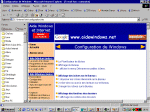 |
Ici, les trois modes d'affichage disponibles :
1 Avec fenêtre des Favoris ; 2 Sans fenêtre des Favoris ; 3 Plein écran (F11)
 La
barre de Liens :
La
barre de Liens :
La barre de Liens est très utile dans Internet Explorer.
On peut y mettre les Favoris des sites que l'on consulte le plus souvent, afin d'y accéder d'un
simple clic.
Organiser la barre de Liens :
Il faut d'abord retirer de la barre de liens les Favoris inutilisés, et mettre les siens à la place.
1 Retirer les Favoris inutilisés :
- afficher la fenêtre des Favoris,
- cliquer sur le dossier Liens (pour afficher son contenu)
- cliquer sur chaque Favori en maintenant le bouton de la souris appuyé,
- faire glisser le Favori vers le bas pour le retirer du dossier.
2 Ajouter ses Favoris :
- faire glisser ses Favoris à partir de la fenêtre des Favoris,
ou :
- afficher la page du site,
- cliquer sur l'adresse du site, et maintenir le bouton de la souris enfoncée,
- faire glisser l'adresse dans la barre de Liens.
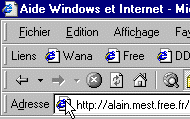
3 Renommer le Favori :
- cliquer avec le bouton droit sur le nouveau Favori,
- sélectionner "Renommer".
Déplacer la barre de Liens :
| Pour déplacer la barre de Liens, il faut d'abord déverrouiller
les barres d'outils : - cliquer avec le bouton droit dans le haut de la fenêtre, - décocher "Verrouiller les barres d'outils". |
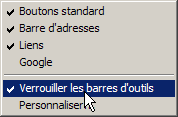 |
|
| - cliquer sur Liens, en maintenant le bouton appuyé - déplacer la barre de liens. |
||
- cliquer sur les barres de séparation, pour réorganiser la fenêtre. |
||
| Verrouiller à nouveau les barres d'outils. | ||


